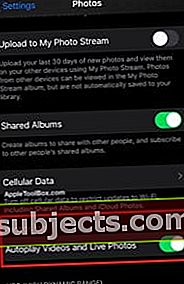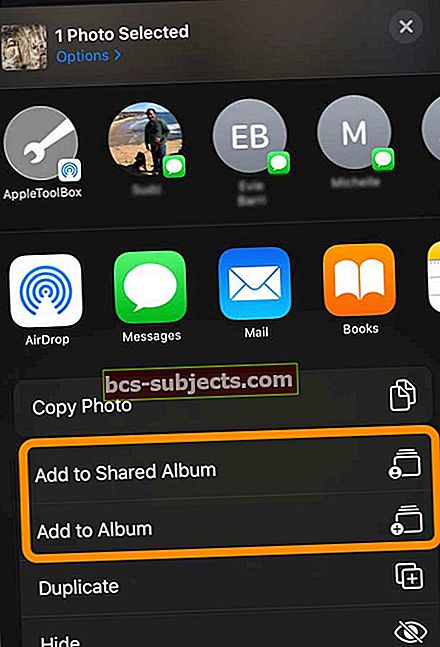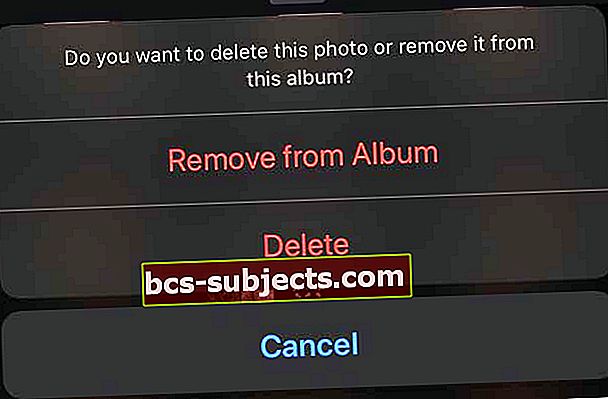Não encontrou a pasta do rolo da câmera no seu iPhone, iPad ou iPad usando iOS 13+ ou iPadOS? O rolo da câmera no iOS 13 e no iPadOS não está faltando no Fotos. Ele não foi removido, mas movido para um novo local no novo aplicativo Fotos com algumas alterações. Se você não conseguir encontrar as fotos que tirou ou salvou on-line, veja como localizar essas fotos no seu iPhone e iPad.
Como encontrar o rolo da câmera no iPadOS e iOS13
O Rolo da Câmera agora está em Fotos no iOS 13. Ele costumava estar localizado nos ‘Álbuns’ no iOS 12. Os usuários que tinham suas Fotos do iCloud desativadas costumavam ver ‘Rolo da Câmera’ como a primeira opção nos Álbuns.
Alterações no rolo da câmera do seu dispositivo Apple
Primeiro, você não encontrará um item chamado "rolo da câmera", em vez disso, a Apple rebatizou para "Recentes".
Ao contrário do iOS Camera Roll anterior, Recentes inclui fotos tiradas em seu próprio dispositivo E quaisquer outras fotos salvas ou importadas de outras fontes, incluindo Safari ou Mensagens, a biblioteca de fotos do seu computador e outras imagens salvas de aplicativos de terceiros.
Portanto, com o iOS 13 e o iPadOS, é realmente difícil diferenciar as imagens tiradas com a câmera do seu dispositivo de quaisquer outras imagens salvas.
Para acessar o rolo da câmera no novo sistema operacional em seu iPhone e iPad, abra o aplicativo Fotos
- Toque na guia "Fotos" no canto inferior esquerdo da tela
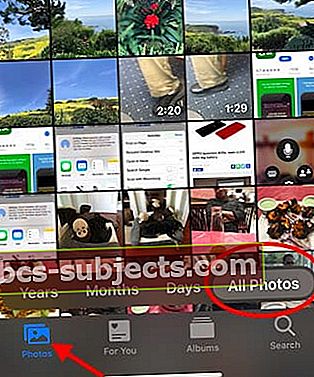 Todas as suas fotos agora estão na guia Fotos no iOS 13, ao contrário da guia Álbuns no iOS 12.
Todas as suas fotos agora estão na guia Fotos no iOS 13, ao contrário da guia Álbuns no iOS 12. - Camera Roll está localizado aqui no iOS 13
- Toque em ‘Todas as fotos’ para navegar em sua biblioteca de fotos e vídeos OU

- Classifique suas fotos por anos, meses, dias usando as guias adicionais
No iOS 12, ao navegar por todas as suas fotos no álbum padrão 'Todas as fotos', você pode tocar em 'Selecionar' e, em seguida, tocar em várias fotos para selecioná-las ou adicioná-las ao álbum por meio do recurso 'Adicionar a' na parte inferior da tela.
No iOS 13 e no iPadOS, você pode fazer a mesma ação com algumas melhorias.
Melhorias no iOS 13 Camera Roll
Quando você está navegando em ‘Todas as fotos’, o período associado às fotos e as informações de localização aparecem no canto superior esquerdo da tela. Isso muda automaticamente conforme você rola para cima ou para baixo no rolo da câmera.
 Use Selecionar e +/- para ampliar as fotos selecionadas
Use Selecionar e +/- para ampliar as fotos selecionadas - O botão 'Selecionar' no iOS 13 agora é mostrado como 'Selecionar +/-' e está localizado no canto superior direito, muito parecido com o iOS 12. A ação 'Selecionar' funciona como antes, mas o novo recurso +/- permite que você aplique zoom dentro e fora das fotos enquanto você navega no rolo da câmera.
- Este recurso não existia no iOS 12, onde você tinha que tocar em qualquer uma das fotos para ver seus detalhes. No novo sistema operacional, o recurso de zoom facilita a inspeção de suas fotos.
- Tocar em Meses / Dias / Anos na parte inferior do rolo da câmera filtra as fotos certas, tornando realmente fácil encontrar as fotos que você está procurando (é claro que você também pode usar o Siri para abrir todas as fotos!).
- A antiga configuração "Fotos resumidas" em Fotos foi removida e a classificação foi incorporada à visualização principal de "Todas as fotos".
Dica: enquanto navega em ‘Todas as fotos’, toque no ícone ‘Fotos’ no canto inferior esquerdo da tela e você verá as fotos mais recentes.
Como desativar a reprodução automática de fotos e vídeos ao vivo no iOS 13 e iPadOS
Suas fotos e vídeos ao vivo serão reproduzidos automaticamente por padrão quando você os navegar no rolo da câmera. Você pode desativar isso:
- Toque em Configurações
- Toque nas fotos
- Role para baixo até ‘Guia Fotos’
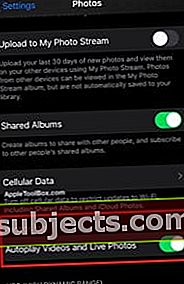
- Desative ‘Autoplay videos and Live Photos’
A outra mudança bem-vinda no iOS 13 Photos, é que quando você compartilha mais de 3 fotos com alguém, ele não as converte automaticamente em um link de foto do iCloud, mas anexa essas fotos uma por uma.
 O comportamento padrão do link de foto do iCloud foi removido no iOS 13
O comportamento padrão do link de foto do iCloud foi removido no iOS 13 Você pode, no entanto, escolher ‘Copiar link do iCloud’ para as várias fotos selecionadas e enviá-las.
Para aqueles que sincronizam suas fotos com o computador ou MacBook, você pode achar um pouco irritante no início, pois todas essas fotos são adicionadas com todas as suas fotos do iPhone.
E quanto à ordem de classificação das fotos?
Nota: Se você não usa a Biblioteca de fotos do iCloud, até o iOS 12, você ainda tem um álbum de rolo da câmera que é classificado pela última foto de quando foi tirada / adicionada (independentemente dos dados EXIF).
O iOS 13 introduziu um comportamento que existia brevemente com o iOS 8 quando o Álbum do rolo da câmera foi excluído. Neste contexto, as guias Rolo da Câmera e “Todas as Fotos” são diferentes. A guia Todas as fotos classifica pela data dos dados EXIF.
O aplicativo de fotos abre incrivelmente rápido no iOS 13 e é fácil de usar. O novo aplicativo também apresenta melhorias adicionais na função de pesquisa que serão úteis quando você estiver tentando encontrar algo rapidamente.
Como compartilhar fotos de um álbum para outro no aplicativo Fotos
Muitos de nossos leitores adoram compartilhar fotos de álbum para álbum ou compartilhar com amigos e familiares por meio de álbuns compartilhados. Mas com a atualização, algumas pessoas não conseguem descobrir como fazer isso!
Como adicionar fotos e vídeos de álbuns existentes
- Abra a foto ou vídeo que deseja compartilhar
- Toque em botão de compartilhamento

- Vá além das duas linhas de ícones para a lista de ações
- Escolha para Adicionar ao álbum compartilhado ou Adicionar ao álbum
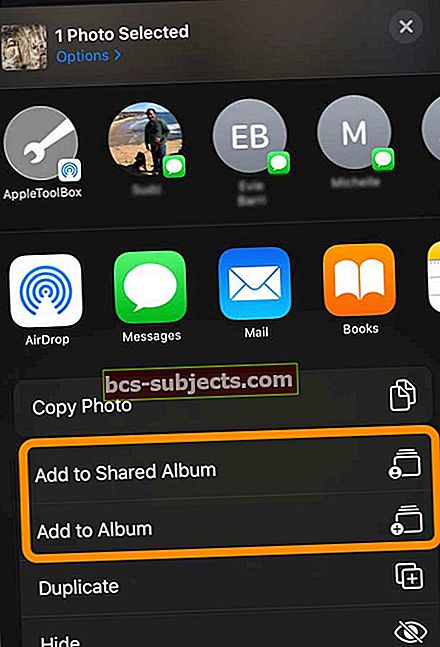
- Selecione o álbum ou álbum compartilhado ao qual deseja adicioná-lo
- Se você não vir a opção de Adicionar ao álbum compartilhado, marque Configurações> Perfil de ID da Apple> iCloud> Fotose ative os Álbuns compartilhados.
Como remover uma foto ou vídeo de um álbum no aplicativo Fotos
- No aplicativo Fotos, abra um álbum
- Selecione uma foto ou vídeo e visualize em tela inteira
- Toque na lata de lixo
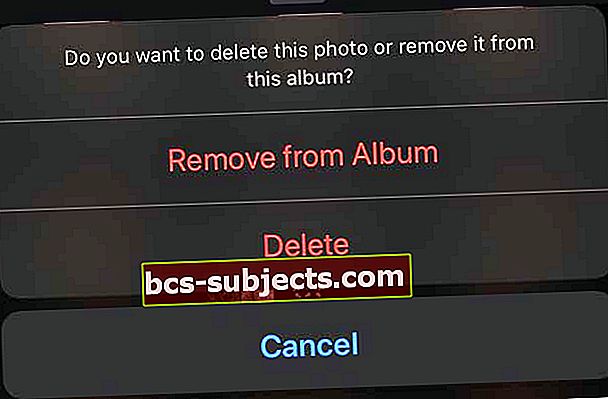
- Escolha remover o item apenas do álbum ou excluí-lo das Fotos do iCloud em todos os seus dispositivos

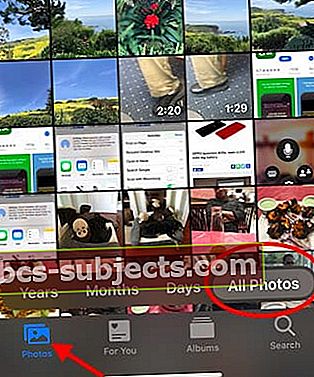 Todas as suas fotos agora estão na guia Fotos no iOS 13, ao contrário da guia Álbuns no iOS 12.
Todas as suas fotos agora estão na guia Fotos no iOS 13, ao contrário da guia Álbuns no iOS 12.